Si alguna vez ha intentado editar un archivo del sistema usando el Bloc de notas en su PC con Windows, es probable que haya visto el error que dice Acceso al Bloc de notas denegado. Por lo general, sucede cuando intenta modificar un archivo del sistema desde una cuenta de usuario estándar en una PC. Windows hace esto para garantizar que los archivos de su sistema estén protegidos y que solo el administrador pueda realizar cambios en ellos.
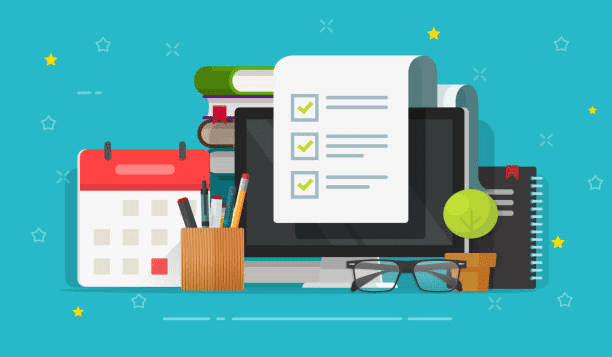
Si aún necesita acceder y editar el archivo con el Bloc de notas, deberá abrir el Bloc de notas como administrador. Luego debería otorgarle los privilegios que necesita para modificar cualquiera de los archivos del sistema en su máquina. Hay varias formas de ejecutar el Bloc de notas como administrador y aquí le mostramos algunas de ellas.
Abra el Bloc de notas como administrador usando el menú contextual
La forma más fácil de ejecutar el Bloc de notas como administrador es usar una opción de su menú contextual. Es probable que haya usado esta opción antes si alguna vez intentó ejecutar una aplicación como administrador.
- Localice la aplicación Bloc de notas en su máquina. Puede estar en su escritorio si lo usa con frecuencia.
- Haga clic derecho en la aplicación y seleccione la opción que dice Ejecutar como administrador.
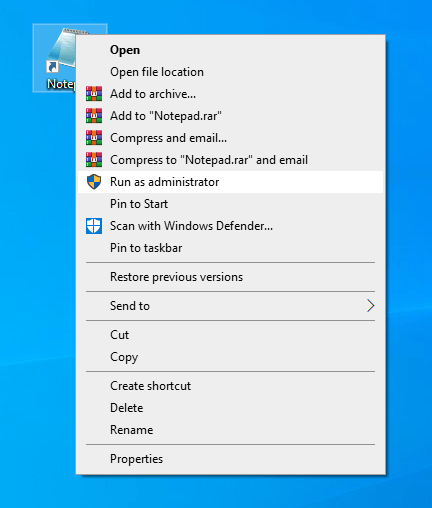
- Se le pedirá que ingrese su contraseña de administrador. Ingresa la contraseña y presiona Sí.
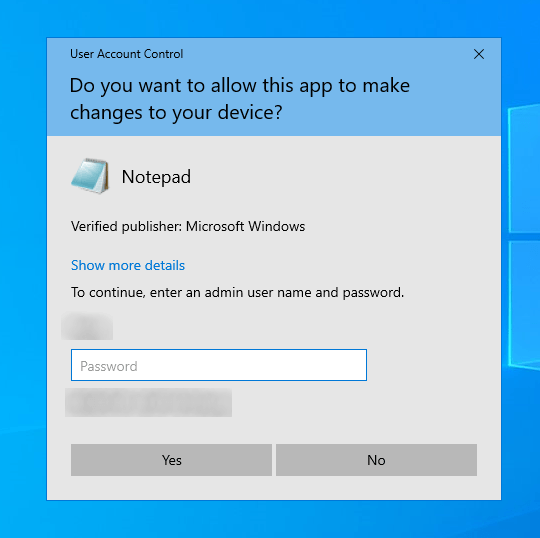
El Bloc de notas se iniciará con privilegios de administrador que le permitirán modificar cualquier archivo en su sistema.
Ejecute el Bloc de notas como administrador creando un acceso directo
El método anterior puede no ser conveniente para usted si necesita ejecutar el Bloc de notas con privilegios de administrador con demasiada frecuencia.
Afortunadamente, hay un método que elimina hacer clic con el botón derecho en el archivo e inicia automáticamente la aplicación Bloc de notas con derechos de administrador. Sin embargo, requerirá que ingrese la contraseña de administrador cada vez.
- Haga clic con el botón derecho en cualquier lugar en blanco de su escritorio y elija Nuevo seguido de Acceso directo. Le permitirá agregar un nuevo acceso directo a su escritorio.
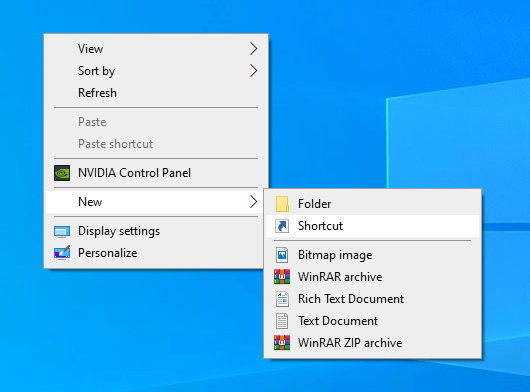
- Le pedirá que ingrese la ubicación del elemento para el que desea crear un acceso directo. Escriba lo siguiente en el cuadro y presione Siguiente. Esta es la ruta a la aplicación Bloc de notas.
%windir%system32notepad.exe
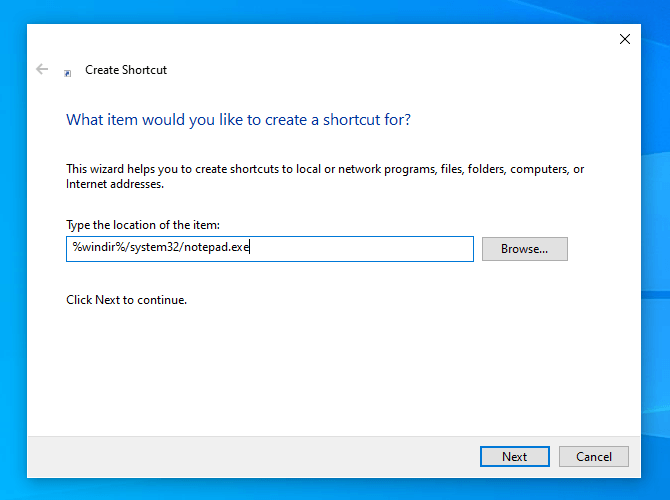
- Ahora ingresará un nombre para su acceso directo. Esto debería ser algo que le diga claramente para qué sirve el atajo. Sugerimos usar algo como el Bloc de notas con Admin. Haga clic en Finalizar cuando haya nombrado su acceso directo.
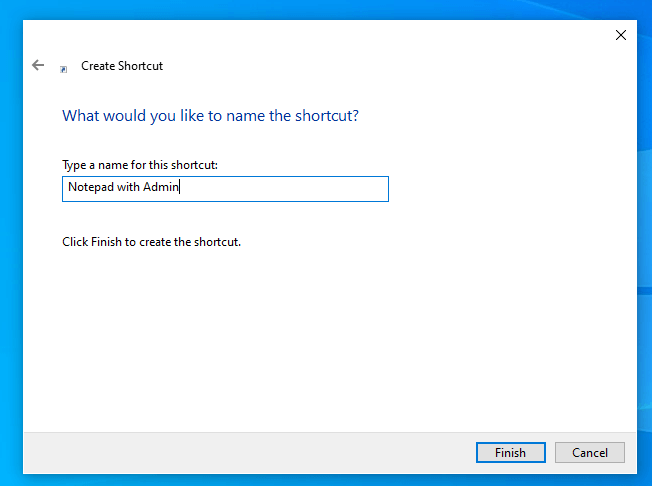
- El acceso directo recién creado debería estar disponible en su escritorio. Haga clic derecho sobre él y seleccione la opción que dice Propiedades para otorgarle derechos de administrador.
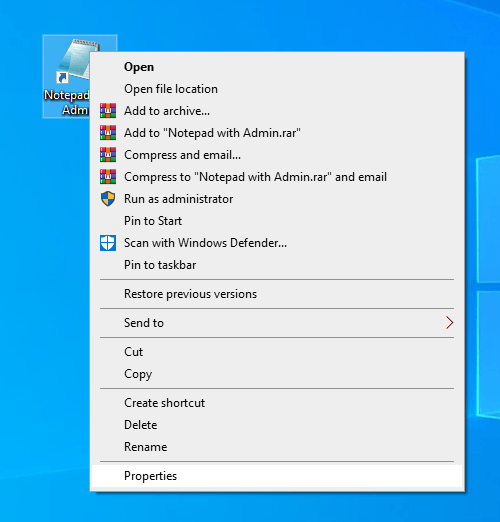
- Dirígete a la pestaña Acceso directo y busca y haz clic en el botón Avanzado.
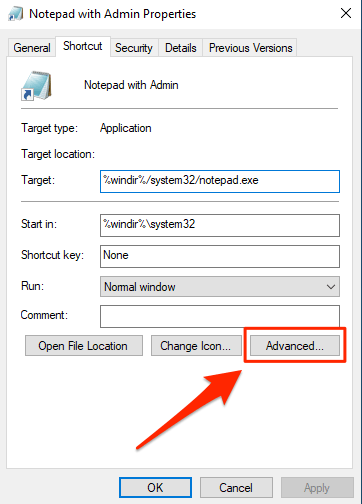
- En la siguiente pantalla, marque la casilla Ejecutar como administrador y haga clic en Aceptar.
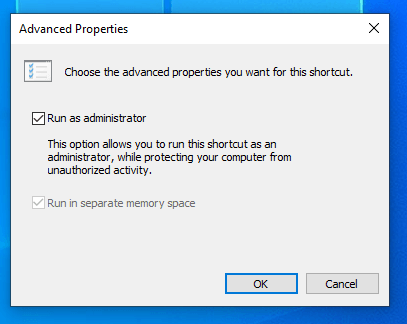
A partir de ahora, cada vez que haga doble clic en el acceso directo recién creado, se abrirá la aplicación Bloc de notas con derechos de administrador.
Inicie el Bloc de notas con derechos de administrador desde la búsqueda de Cortana
La búsqueda de Cortana también le permite abrir una instancia de Notepad con derechos de administrador. Básicamente, debe buscar la aplicación y luego elegir una opción que la inicie.
- Coloque el cursor en el cuadro de búsqueda de cortana y escriba Bloc de notas.
- Cuando aparezca el Bloc de notas en los resultados de búsqueda, haga clic derecho sobre él y seleccione Ejecutar como administrador.
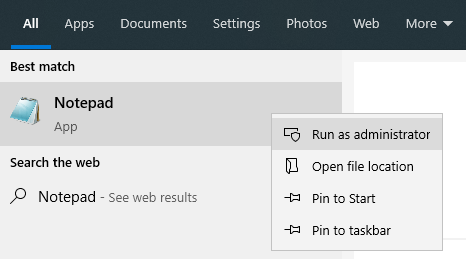
- Introduzca su contraseña de administrador y se abrirá la aplicación.
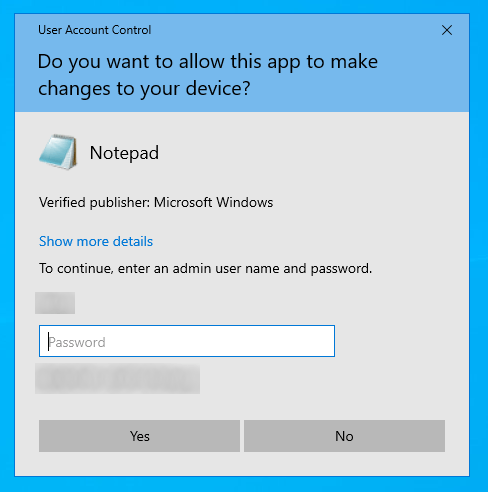
Use una aplicación de terceros para acceder al Bloc de notas con derechos de administrador
Dado que la mayoría de los usuarios prefieren usar el Bloc de notas para editar archivos del sistema, ahora incluso hay una aplicación que le permite ejecutar este editor de texto como administrador cada vez que lo abre.
Las aplicaciones llamadas RunAsTool y le permiten ejecutar cualquier aplicación en su computadora como administrador. Está disponible de forma gratuita para descargar y usar.
- Descargue e inicie RunAsTool en su PC. Es portátil, por lo que no es necesario instalarlo.
- Se le pedirá que seleccione su cuenta de administrador. Selecciónelo y luego ingrese la contraseña de la cuenta. Luego presione aplicar para continuar.
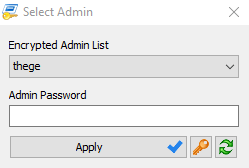
- Haga clic en el menú Archivo en la parte superior y seleccione agregar archivo.
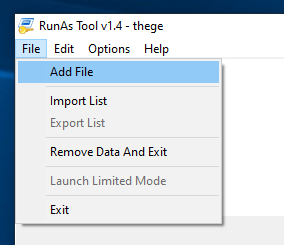
- Navegue a su carpeta de Windows, diríjase a System32 y haga doble clic en Notepad.exe.
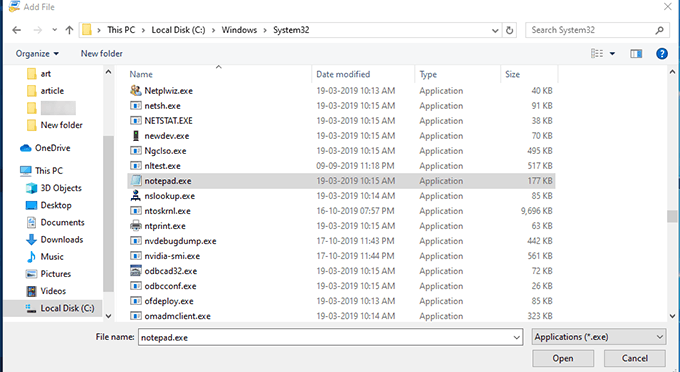
- Seleccione Bloc de notas en la aplicación y asegúrese de que Ejecutar como administrador esté habilitado en el panel lateral derecho.
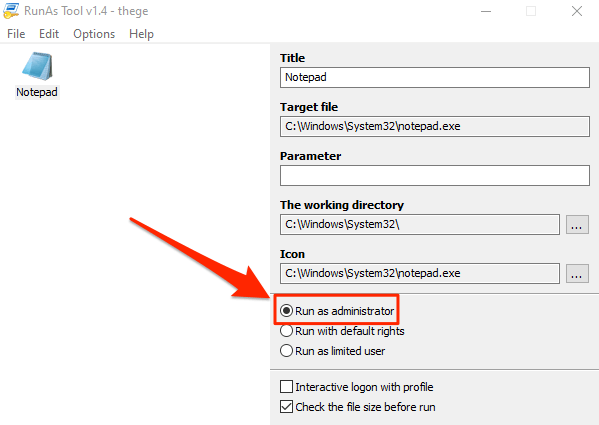
- Haga clic derecho en el Bloc de notas en la aplicación y seleccione Crear acceso directo.
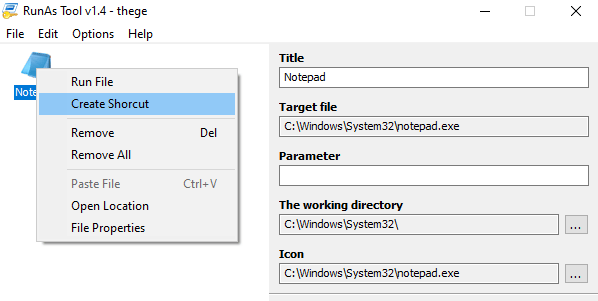
- Elija una ubicación donde desee colocar el acceso directo.
Al hacer doble clic en este acceso directo recién creado, se iniciará el Bloc de notas como administrador en su PC. No solicitará una contraseña de administrador, pero solicitará permisos de UAC.
Abrir archivos directamente con derechos de administrador en el Bloc de notas
Si lo ha notado, todos los métodos anteriores requieren que primero abra el Bloc de notas para luego editar sus archivos. ¿Qué pasaría si hubiera una forma de abrir directamente los archivos que desea editar en el Bloc de notas con los derechos de administrador? Bueno, lo hay.
Con el editor de registro de Windows, puede agregar una opción a su menú contextual que le permite abrir cualquiera de sus archivos en el Bloc de notas con privilegios de administrador.
- Inicie sesión en una cuenta de administrador en su PC. Presiona las teclas Windows + R al mismo tiempo, escribe regedit y presiona Enter. Abrirá el editor de registro.
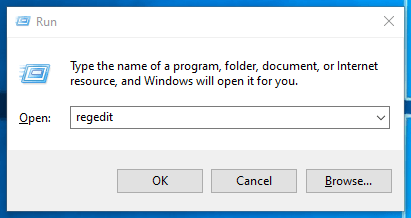
- Accede a la siguiente ruta en el editor.
HKEY_CLASSES_ROOT*shell
- Haga clic derecho en el directorio de shell y seleccione Nuevo seguido de Clave para crear una nueva clave.
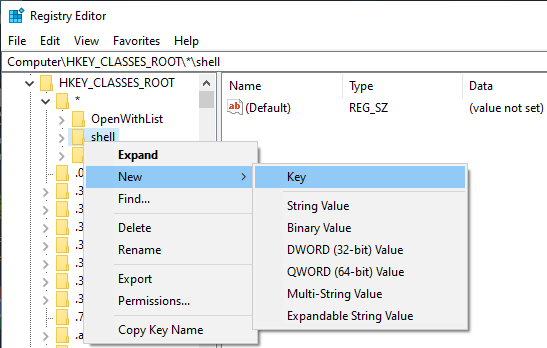
- Ingrese runas como el nombre de la clave.
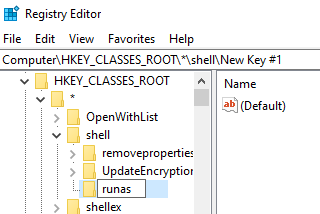
- Haga clic en la clave runas recién creada y luego haga doble clic en Predeterminado en el panel del lado derecho.
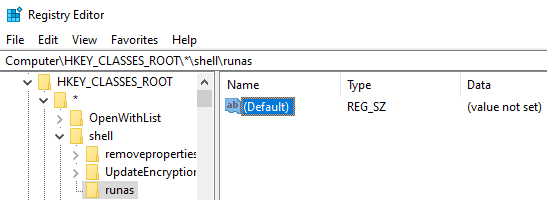
- Escriba Abrir en el Bloc de notas con administrador y presione Entrar.
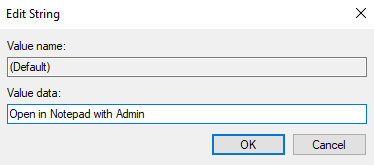
- Cree una nueva clave en runas haciendo clic con el botón derecho en runas y seleccionando Nuevo seguido de Clave. Asigne un nombre a este comando clave.
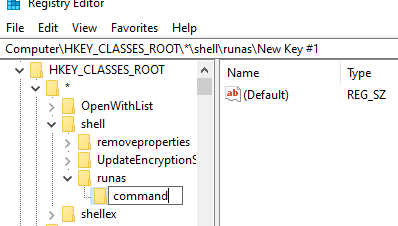
- Haga doble clic en Predeterminado para la tecla de comando e ingrese lo siguiente. Reemplace PCNAME con el nombre de su computadora. El nombre de su PC se puede encontrar en Panel de control > Sistema.
Runas /savecred /usuario:NOMBREPCBloc de notas del administrador %1
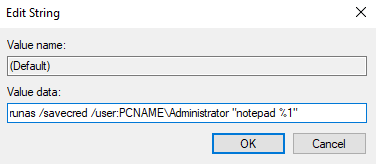
- Ahora haga clic con el botón derecho en cualquier archivo que desee editar y seleccione Abrir en el Bloc de notas con administrador.
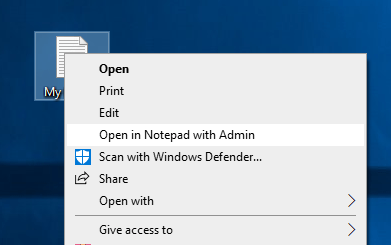
- Se le pedirá que ingrese su contraseña de administrador.

Es solo una solicitud de contraseña de una sola vez y no se le pedirá que ingrese la contraseña la próxima vez que use la opción.








